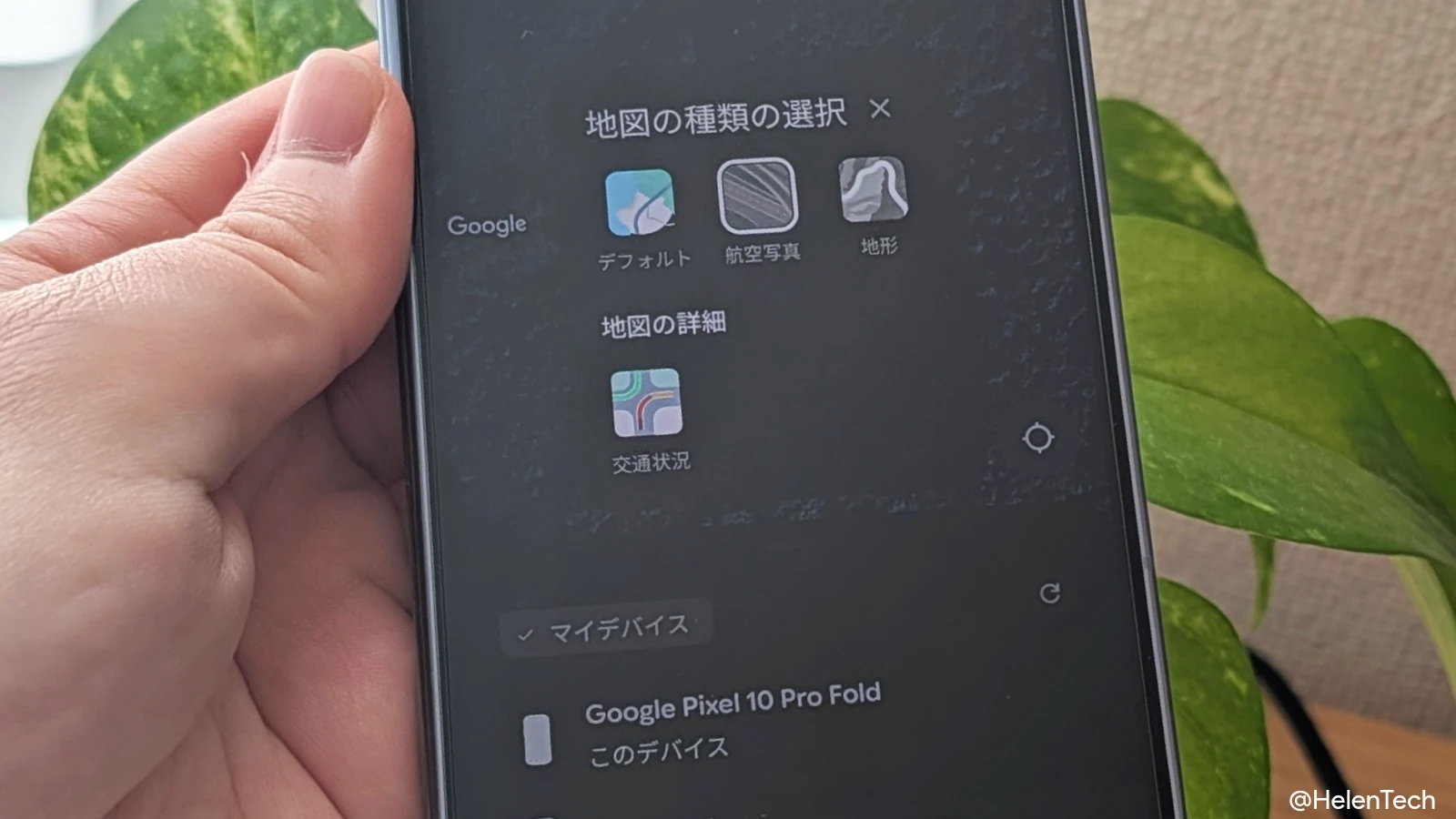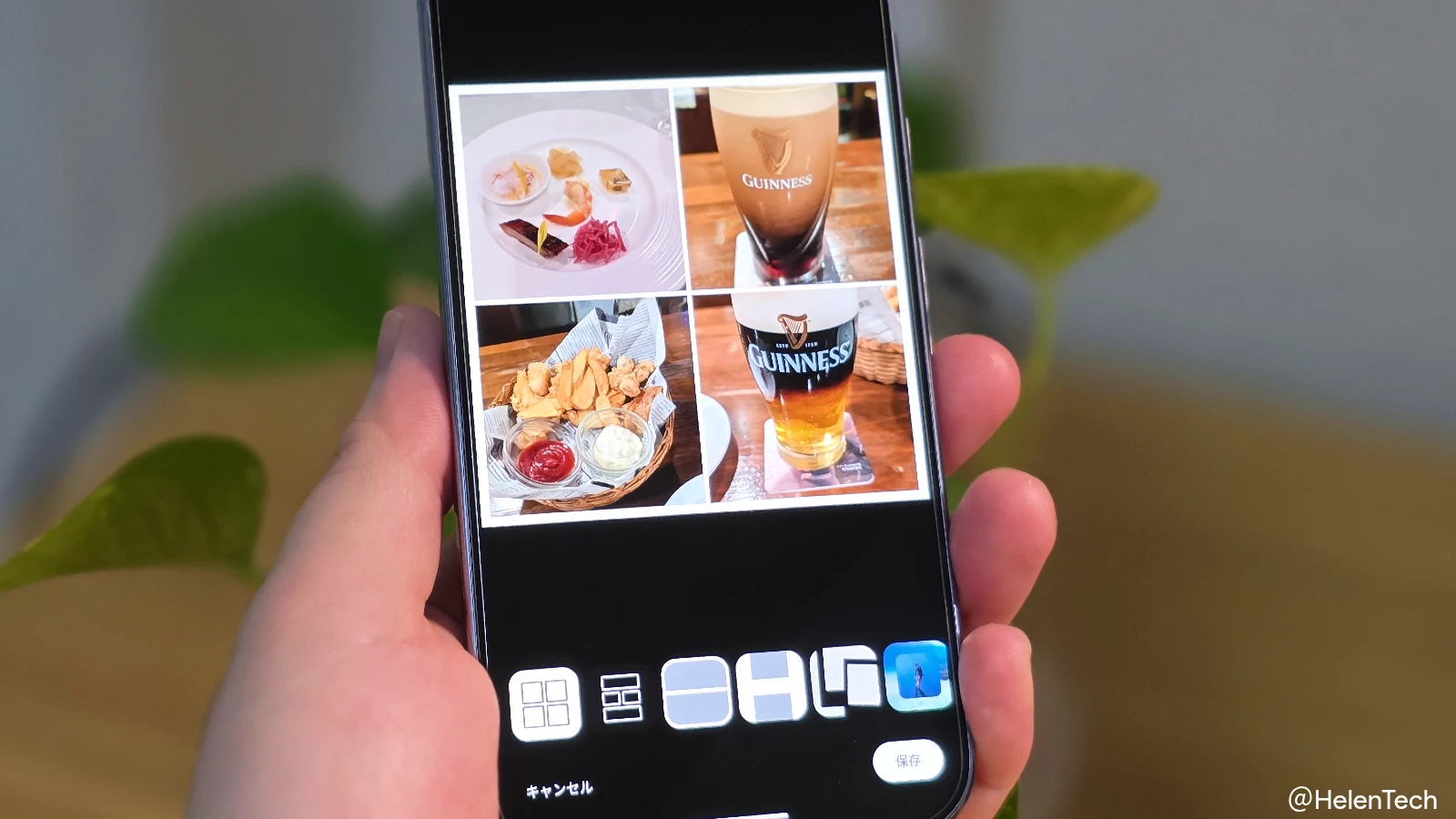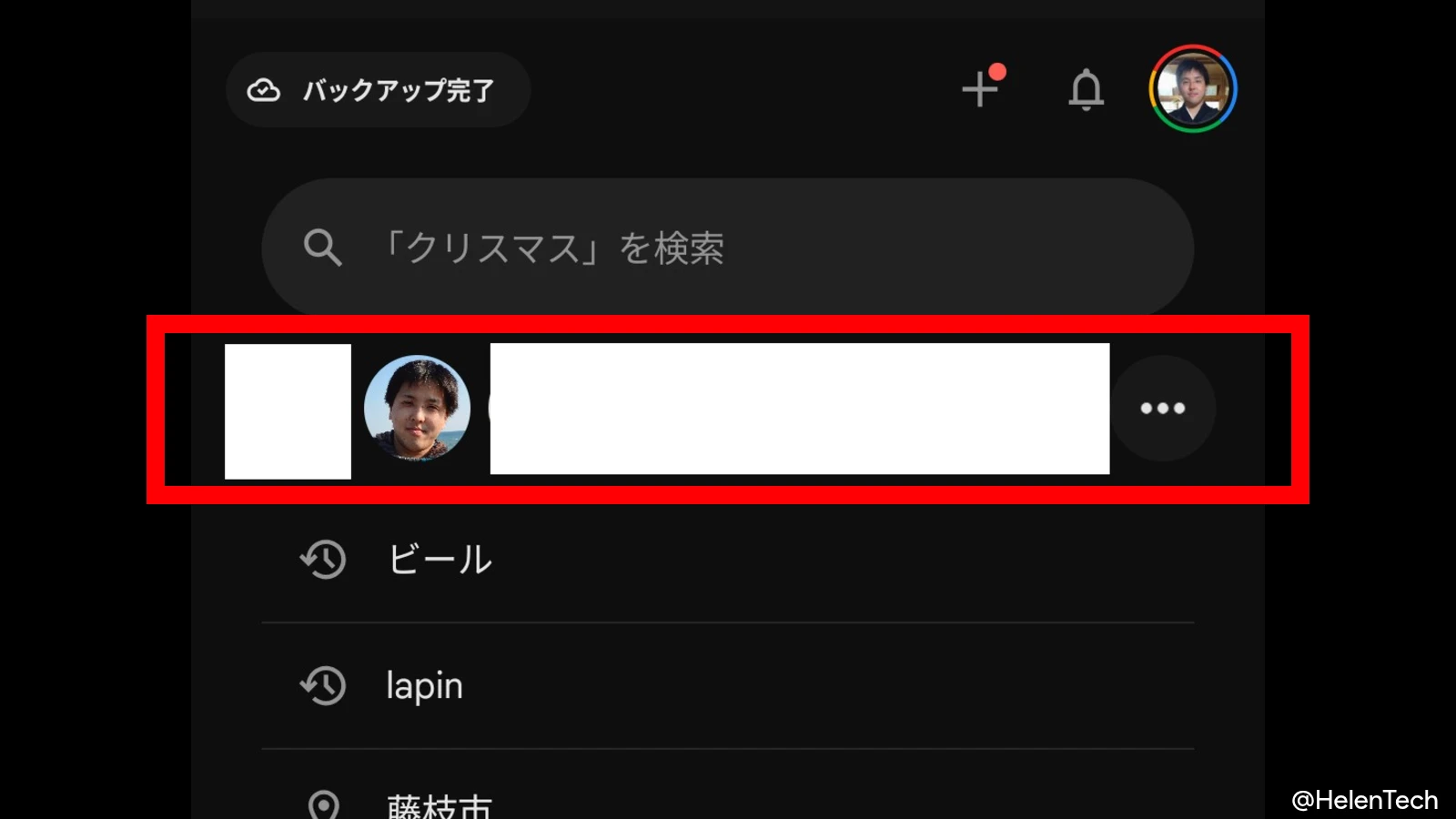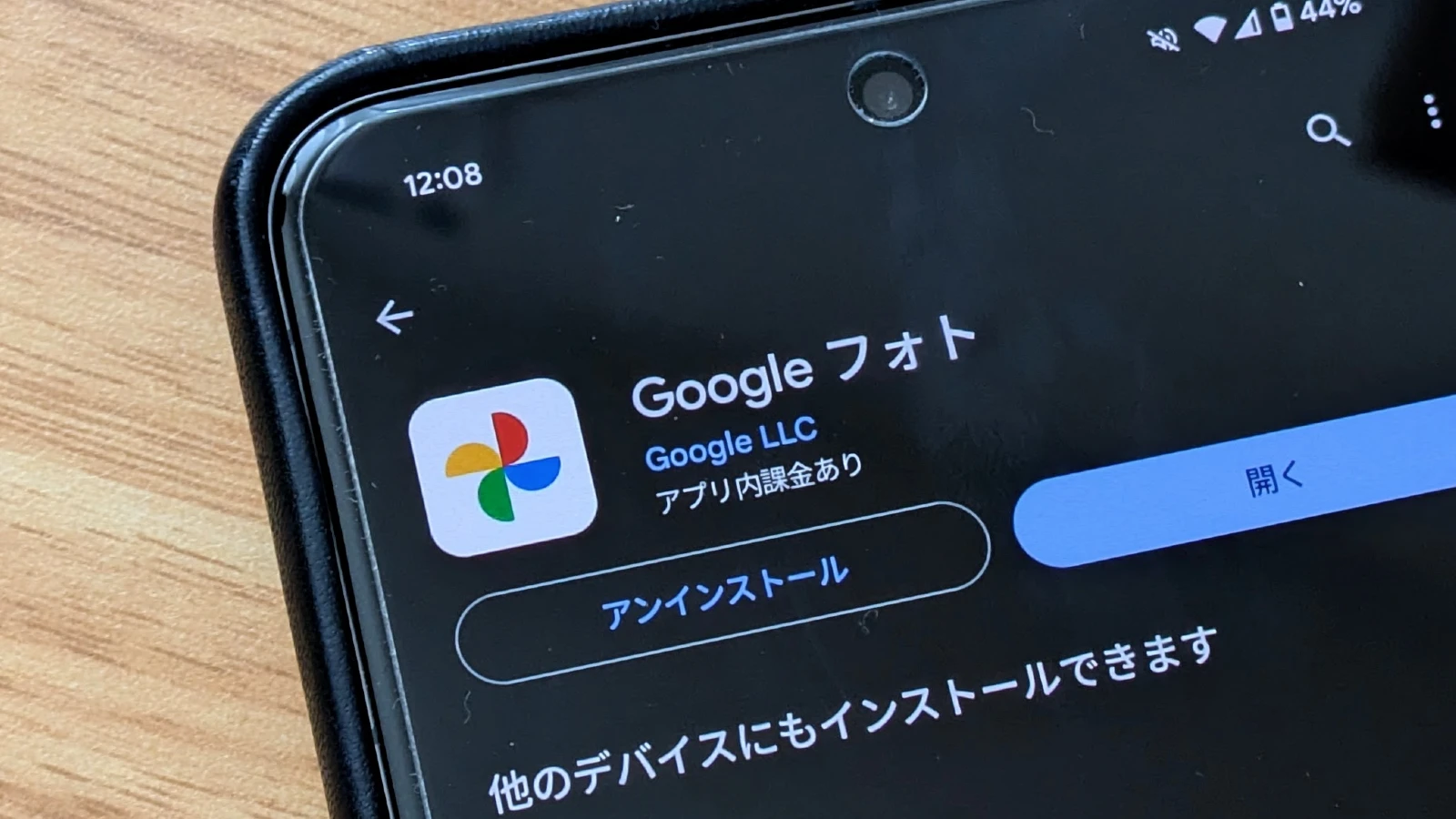Google は 2025 年 5 月 30 日、Android および iOS ユーザー向けに、Gemini Live のカメラと画面共有機能の提供を拡大したことを発表しました。これにより、無料ユーザーを含むすべての Gemini ユーザーがこの機能を利用できるようになります。
Gemini Live とは?
Gemini Live は、Google の提供する対話型 AI「Gemini」の機能を拡張し、従来のテキストベースのやり取りに加え、カメラや画面共有機能も利用できるようになりました。
これにより、ユーザーは視覚的な情報を Gemini と共有し、より直感的で具体的な指示や質問を行えるようになります。この機能は「Project Astra」という開発プロジェクトの一環として提供されています。


カメラ・画面共有機能の展開状況
このカメラと画面共有機能は、2024 年の Google I/O で最初に発表され、2025 年 3 月から段階的に提供が開始されていました。
最初期には Google Pixel 9 シリーズおよび Samsung Galaxy S25 シリーズ向けに先行提供され、その後に Gemini Advanced ユーザー向けに拡大されました。2025 年 4 月中旬には Android の無料ユーザーに展開され、先週の Google I/O 2025 で iOS ユーザーへの提供拡大が発表された後、現在では iOS および Android OS の無料ユーザーを含むすべてのユーザーが利用可能になりました。
利用方法 (Android / iOS)
Gemini Live のカメラ・画面共有機能を利用する手順は以下の通りです。
- Android での利用方法
- Android 版 Gemini アプリを開きます。
- プロンプトバーの右下にある Live 波形アイコンをタップします。
- 表示された全画面インターフェースの左側にあるカメラボタンまたは画面共有ボタンをタップします。
- iOS での利用方法
- iOS 版 Gemini アプリを開きます。
- プロンプトバーの右下にある Live 波形アイコンをタップします。
- 表示された全画面インターフェースの左側にあるカメラボタンまたは画面共有ボタンをタップします。
または、Android デバイスでは Gemini オーバーレイを起動して、「Live と画面を共有」をタップすることでも利用可能です。
以下は Android および iOS で Gemini Live のカメラ共有と画面共有を使うときの注意点です。
- 画面共有時の注意点
- Android、iOS の両プラットフォームで、画面共有を開始する際にはシステムレベルでの確認・許可が必要です。
- 共有を開始した後、Gemini に見せたいウェブサイトやアプリに移動して質問を行います。
- スマートフォンの画面左上をタップすることでストリーミングを停止できますが、Gemini Live での会話は継続できます。
- カメラ共有時の注意点
- カメラ共有機能を利用すると、全画面インターフェースにビューファインダーが追加されます。
- ストリーミングは Gemini アプリが開いている間のみ機能し、アプリを終了したりディスプレイをオフにしたりすると停止します。
- 隅にあるボタンで、フロントカメラとリアカメラを切り替えることができます。
今後の Gemini Live の機能
Google は今後、Gemini Live が Google カレンダー、Keep、マップ、Todo リストなどのアプリ(旧: 拡張機能)を利用して、カレンダーへの予定追加や場所の詳細検索といったアクションを実行できるようにする計画です。この機能は今後数週間以内に展開される予定です。
まとめ
これまで制限のあった Gemini Live のカメラおよび画面共有機能が、すべてのユーザーに開放されました。これにより、外出先で見たものをカメラで共有しながら情報を尋ねたり、スマートフォンの操作で困ったときに画面を共有してサポートを受けたりするなど、活用の幅が広がります。
今後のアプリ連携によって、さらに利便性が向上することが期待できます。
出典: X (@GeminiApp), 9to5Google